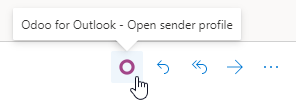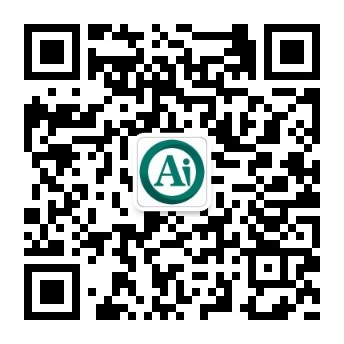Outlook 插件¶
配置¶
Outlook:文档:`邮件插件<../mail_plugins>`需要在Odoo和Outlook上配置。
启用邮件插件¶
首先,您需要在数据库中启用*邮件插件*功能。转到 ,启用*邮件插件*,然后*保存*配置。
安装Outlook插件¶
打开Outlook邮箱并选择任何电子邮件。
单击*更多操作*按钮并选择*获取加载项*。

选择“我的加载项”选项卡。
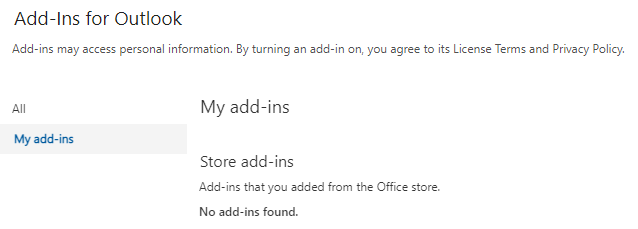
在*自定义加载项*下,单击*+添加自定义加载项*,然后单击*从URL添加*
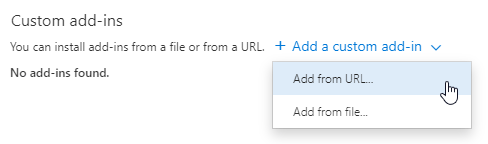
输入以下URL`https://download.odoocdn.com/plugins/v15/outlook/manifest.xml`,然后点击*OK*按钮。
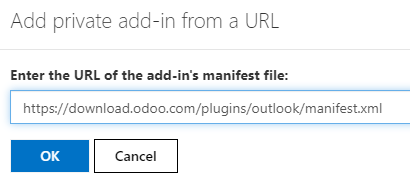
阅读警告并单击“安装”。
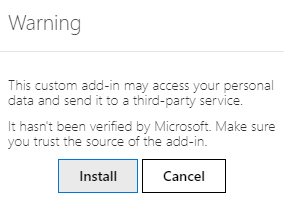
连接数据库¶
打开Outlook邮箱中的任何电子邮件,单击*更多操作*按钮,然后选择*Outlook的Odoo*。
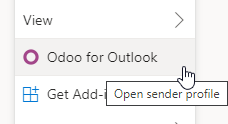
右侧面板现在可以显示 司洞 。在底部,单击“登录”。
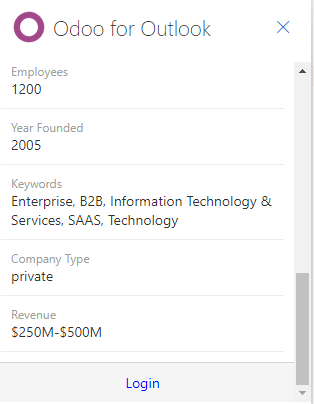
注解
只有有限数量的*公司洞察*(潜在客户丰富)请求可作为试用。此功能需要 预付信用费。
小技巧
如果过了一会儿,面板仍然是空的,则可能是您的浏览器 cookie 设置阻止了它加载。 请注意,如果您在浏览器上处于“隐身”模式,这些设置也会发生变化。
要解决此问题,请将您的浏览器配置为始终允许 Odoo 插件页面上的 cookie.
对于谷歌浏览器,您可以执行以下网址的指示,完成上述操作:https://support.google.com/chrome/answer/95647,并在`Sites that can always use cookies`列表中添加`download.odoo.com`。
完成后,需要再次打开 Outlook 面板.
输入您的Odoo数据库URL,然后单击*登录*。
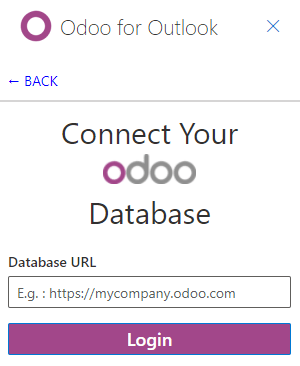
单击“允许”打开弹出窗口。
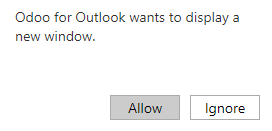
如果您没有登录到数据库,请输入您的凭据.
单击“允许”,让Outlook插件连接到您的数据库。
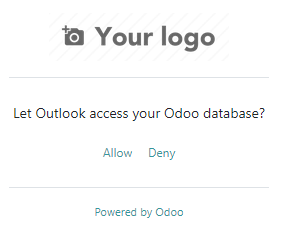
为插件添加快捷方式¶
默认情况下,可以从 更多操作 菜单打开 Outlook 插件。 但是,为了节省时间,可以将其添加到其他默认操作旁边。
在Outlook邮箱中,单击*设置*,然后单击*查看所有Outlook设置*。
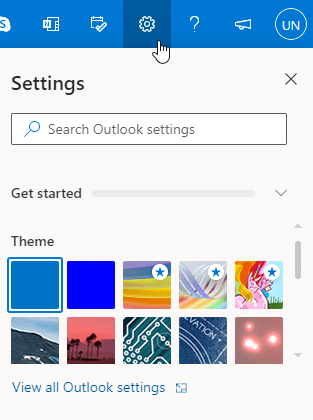
在*邮件*下选择*自定义操作*,单击*Outlook的Odoo*,然后单击*保存*。
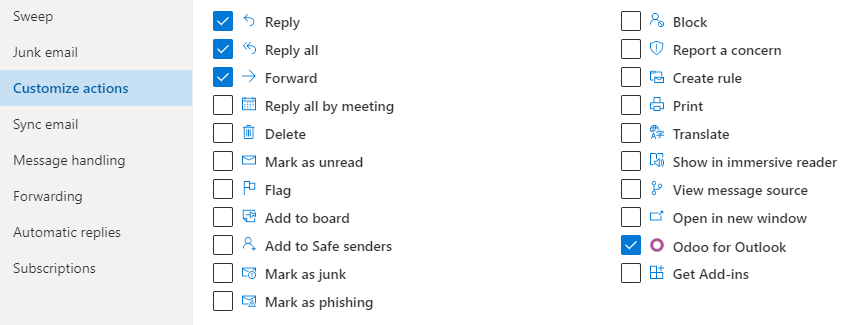
打开任何电子邮件;应显示快捷方式。